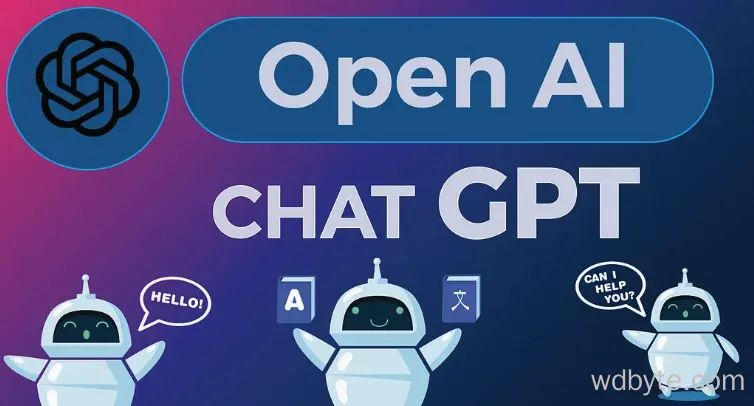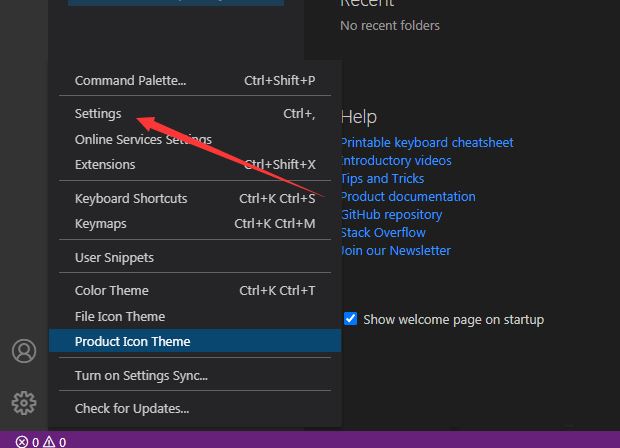使用Eclipse编程,有的时候有的代码行比较长。在使用自动化排版功能ctrl+shift+f的时候,长的代码行会被截断成零零碎碎的几行。如果我们希望代码行不被截断,而仍然显示在同一行怎么办呢?本文介绍如何通过自定义代码风格来解决这个问题。
1、准备一个Java文件,它在自动排版(ctrl+shift+f)后有零碎的代码句。该Java文件里面有某一行的文字非常长,长于80字符。使用自动format快捷键ctrl+shift+f后,长行被截断,看上去有些零碎,我们希望这一句代码自动排版的时候不换行。

2、进入工程属性设置页面。点击菜单上的"Project(工程)"->"Properties(属性)",进入工程属性的设置页面

3、启用自定义的自动化排版样式。点击左侧选择栏的"Java Code Style(Java代码风格)"->"Formatter(排版)",看到右侧的页面。然后,勾选"Enable Project Specific Settings(启用工程配置)"选项,再点击"new(新建)"按钮,来设置自定义的代码风格。

4、新建自定义风格。名称设置为"newStyle",点击"Ok(好的)"保存新建的风格。稍后会应用该自定义的风格到自动排版的功能中。

5、设置行宽的最大值。点击右上角附近的"Line Wrapping(行截断)"标签页,在"General Settings(通用设置)"下设置"Maximum line width(最大行宽)"的值,从默认值80改成150,保存设置。

6、应用和保存自定义设。检查Active Profile(当前配置)已经是刚刚新建的newStyle,再点击"Apply(应用)"以及"Ok(好的)"。这个时候再使用快捷键ctrl+shift+f将会应用新自定义的风格来截断过长的代码行。

7、测试自动化排版的结果。使用快捷键ctrl+shift+f,原来很长的那个代码行就不会被截断,而是显示在同一行上了。下面第一个图是eclipse默认的自动化排版样式,第二个图是自定义的自动化排版样式。